

1 打开原图,复制图像得到图层1
2 对图层1进行磨皮(磨皮有很多方法,可选择自己顺手的.我这里运用的是NoisewProfessiaonl滤镜磨皮)
3 下面对MM的眼睛进行处理.首先新建图层,用白色实心画笔将不透明度降低在瞳孔中间画一笔.然后在白色画笔之上用黑色实心画笔缩小像素再画一笔.
如效果:

然后在给MM加上眼睫毛.(睫毛笔刷可根据自己喜好在网上下载)
4 按Ctrl+Shift+Alt+E 合并新建图层。用模糊工具将黑白连个点涂抹得过度均匀自然。然后利用加深减淡工具 对其进行涂抹加工。得到如图效果即可

5按Ctrl+Shift+Alt+E 合并新建图层。Ctrl+J复制该图层。用钢笔工具在图像中勾出任意大小的图案。然后 Ctrl+回撤,得到选区。删除掉。然后对这个图层进行滤镜--Alien SkinXenofex2--卷边(数值为:60,40,80,5,0.1)
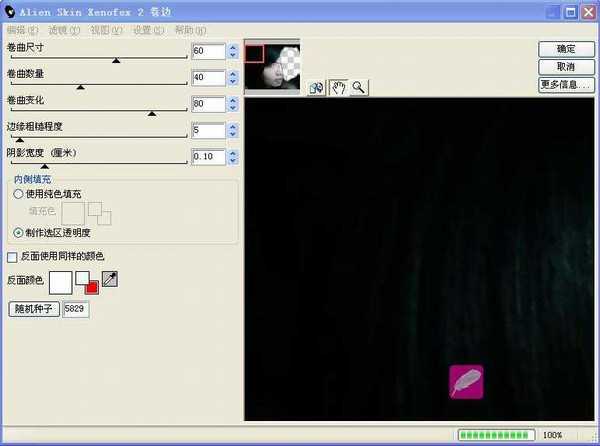
用橡皮搽掉不需要的部分。只留下如图:

6 用加深减淡工具对卷边部分进行处理。使其看地自然。
7 按Ctrl+Shift+Alt+E 合并新建图层。再次用加深减淡工具对面部进行细致打造。(将眼角及脸部减淡)
8 添加花纹。(花纹笔刷可根据自己爱好来添加,没有的可以在网上下载)
9 收尾工作。滤镜--锐化--USM锐化(数值:50,1,1)。
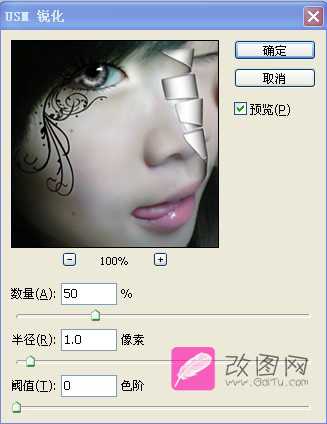
滤镜--杂色--添加杂色(0.8,平均分布,单色)
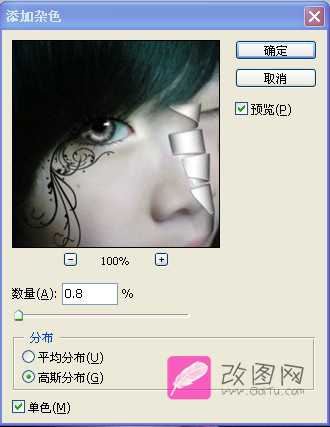
最后得到效果图:

标签:
撕皮
免责声明:本站文章均来自网站采集或用户投稿,网站不提供任何软件下载或自行开发的软件!
如有用户或公司发现本站内容信息存在侵权行为,请邮件告知! 858582#qq.com
暂无“Photoshop 时尚个性的撕皮特效”评论...
稳了!魔兽国服回归的3条重磅消息!官宣时间再确认!
昨天有一位朋友在大神群里分享,自己亚服账号被封号之后居然弹出了国服的封号信息对话框。
这里面让他访问的是一个国服的战网网址,com.cn和后面的zh都非常明白地表明这就是国服战网。
而他在复制这个网址并且进行登录之后,确实是网易的网址,也就是我们熟悉的停服之后国服发布的暴雪游戏产品运营到期开放退款的说明。这是一件比较奇怪的事情,因为以前都没有出现这样的情况,现在突然提示跳转到国服战网的网址,是不是说明了简体中文客户端已经开始进行更新了呢?
更新动态
2025年01月07日
2025年01月07日
- 小骆驼-《草原狼2(蓝光CD)》[原抓WAV+CUE]
- 群星《欢迎来到我身边 电影原声专辑》[320K/MP3][105.02MB]
- 群星《欢迎来到我身边 电影原声专辑》[FLAC/分轨][480.9MB]
- 雷婷《梦里蓝天HQⅡ》 2023头版限量编号低速原抓[WAV+CUE][463M]
- 群星《2024好听新歌42》AI调整音效【WAV分轨】
- 王思雨-《思念陪着鸿雁飞》WAV
- 王思雨《喜马拉雅HQ》头版限量编号[WAV+CUE]
- 李健《无时无刻》[WAV+CUE][590M]
- 陈奕迅《酝酿》[WAV分轨][502M]
- 卓依婷《化蝶》2CD[WAV+CUE][1.1G]
- 群星《吉他王(黑胶CD)》[WAV+CUE]
- 齐秦《穿乐(穿越)》[WAV+CUE]
- 发烧珍品《数位CD音响测试-动向效果(九)》【WAV+CUE】
- 邝美云《邝美云精装歌集》[DSF][1.6G]
- 吕方《爱一回伤一回》[WAV+CUE][454M]
